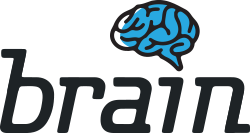Categorias de produtos #
As categorias de produtos são a principal maneira de agrupar produtos com características similares. Você também pode adicionar subcategorias, se desejar.
Por exemplo, se vende roupas, você pode ter “camisetas”, “moletons” e “calças” como categorias.
Como adicionar/editar as categorias de produtos #
As categorias são gerenciadas na tela Produtos > Categorias.
Similar as categorias em seus posts no WordPress, você pode adicionar, excluir,e editar as categorias de produtos.
- Adicione um Nome.
- Adicione um Slug (opcional); este é o nome na versão amigável do URL.
- Escolha um Ascendente se esta for uma subcategoria.
- Insira uma Descrição (opcional); alguns temas exibem isto.
- Escolha o Tipo de exibição. Decida o que é exibido na página de conversão da categoria. “Padrão” usa o padrão do seu tema. “Subcategorias” exibirá somente as subcategorias. “Produtos” exibe somente os produtos. “Ambos” exibirá as subcategorias e os produtos abaixo delas.
- Upload/Adicionar imagem (opcional); Alguns temas têm páginas nas quais as imagens da categoria do produto são exibidas, portanto, esta é uma boa ideia.
O tema Storefront, por padrão, exibe as imagens da categoria do produto no modelo da página inicial.
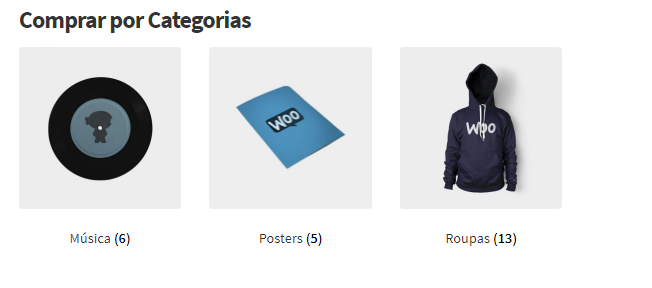
As categorias também podem ser reordenadas ao arrastar e soltar – esta ordem é usada por padrão no site sempre que as categorias forem listadas. Isto inclui os widgets e as visualizações de categoria/subcategoria nas páginas do produto.
Desde o WooCommerce 3.3, existirá uma categoria padrão. Cada produto deve ser atribuído a uma categoria, para que a categoria padrão seja atribuída automaticamente se o produto não estiver atribuído a nenhuma outra categoria. Por padrão, esta categoria será denominada “Sem categoria” e não poderá ser excluída. No entanto, você pode renomear a categoria. Você também pode alternar a categoria padrão usando as ações da linha abaixo do nome da categoria e, em seguida, a categoria “Sem categoria” pode ser excluída, pois não é mais a categoria padrão.
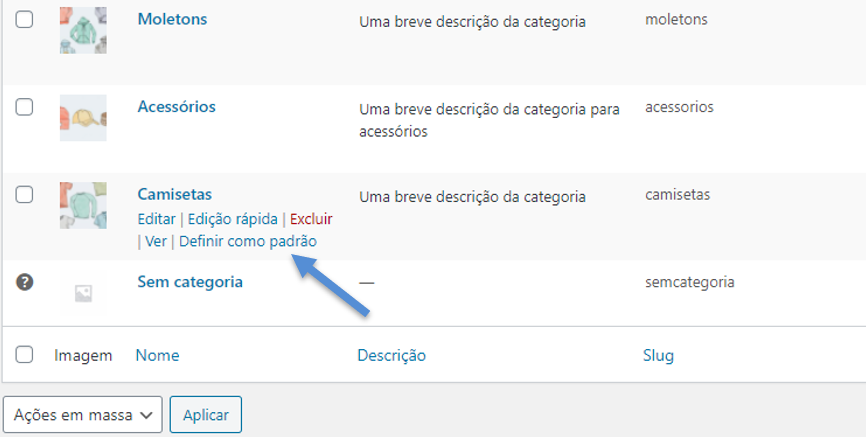
Ao adicionar um novo produto em Produtos > Adicionar novo, você pode selecionar esta nova categoria de produto na lista.
Como alternativa, você pode ir diretamente para Produtos > Adicionar novo e selecionar Adicionar nova categoria.
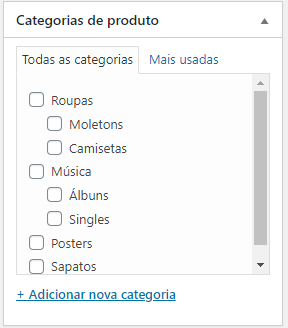
Tags de produtos #
O que são as tags de produtos? #
As tags de produtos são outra maneira de relacionar os produtos entre eles, próximo às categorias de produtos. Ao contrário das categorias, não há hierarquia nas tags; então não existe “subtags.”
Por exemplo, se você vende roupas e tem muitas estampas de gatos, pode criar uma tag para “gato.” Então, adicionar esta tag ao menu ou à barra lateral para que os amantes de gatos possam encontrar facilmente todas as camisetas, moletons e calças com estampas de gatos.
Como adicionar/editar tags de produtos #
As tags podem ser adicionadas de maneira similar a adicionar de categorias de produtos e funcionam exatamente da mesma maneira que as tags de posts.
Atributos do produto #
O que são os atributos do produto? #
Uma terceira e importante maneira de agrupar os produtos é usar atributos. Existem dois usos deste tipo de dados que são importantes para o WooCommerce:
- O primeiro é através de Widgets do WooCommerce. “Filtrar produtos por atributo” permite selecionar um atributo específico. Se você adicionar este widget à barra lateral, os clientes poderão filtrar os produtos em sua loja com base no atributo.
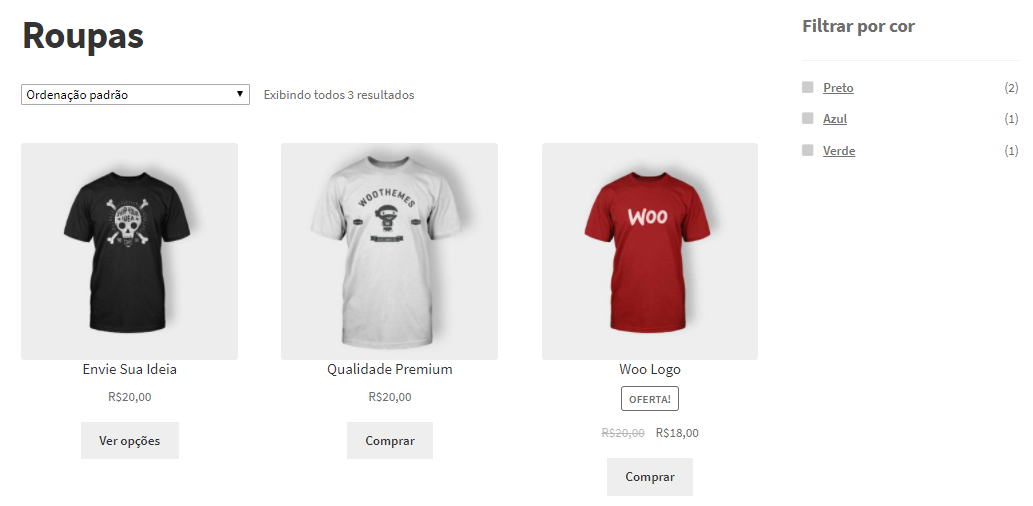
- O segundo é através de produtos variáveis. Para criar um produto variável, primeiro é necessário definir um atributo para o produto. Estes atributos podem ser usados para fazer uma distinção entre diferentes variações. Mais informações em: Produtos variáveis.
Por exemplo, se você estiver vendendo roupas, dois atributos lógicos são “cor” e “tamanho”, para que as pessoas possam pesquisar nas categorias por uma cor que combine ao seu estilo e tipo e roupas disponíveis no seu tamanho.
Como adicionar/editar os atributos do produto #
Definir atributos globais #
Vá para Produtos > Atributos para adicionar, editar e excluir atributos.
Aqui você pode adicionar facilmente e de maneira rápida os atributos e seus termos.
- Adicione um Nome.
- Adicione um Slug (opcional); este é o nome na versão amigável do URL.
- Ativar arquivos, se desejar. Se ativado, você pode visualizar uma página com todos os produtos com este atributo. Por exemplo, se você tiver ativado, e “preto” é uma das opções em “cor”, você pode adicionar http://sualoja.com/pa_cor/preto/ ao seu menu para exibir somente as roupas pretas – pa significa “Atributo do produto.”
- Selecione uma Ordem de classificação padrão. Escolha entre “Nome”, “Nome (numérico)”, “ID do termo” ou “Ordenação personalizada” onde você decide ao arrastar e soltar os termos da lista ao configurar os termos (veja abaixo). “Nome (numérico)” é importante se os valores forem números. Se você selecionar “Nome”, será classificado em ordem alfabética com 1 e 10 anteriores a 2. Se você selecionar “Nome (numérico)” será classificado com base no valor numérico.


Selecione Adicionar atributo.
O atributo é adicionado na tabela à direita, mas sem valores.
Selecione “Configurar termos” para adicionar os valores de atributo.

Em seguida, Adicionar novo “Nome do atributo”, onde o “Nome do atributo” assume automaticamente o nome que você deu ao atributo na etapa anterior.
Adicione quantos valores desejar. Se você selecionou “Ordenação personalizada” para o atributo, é possível reordenar seus valores aqui.
Adicionar atributos globais ao produto #
Adicione os atributos criados para os seus produtos.
- Vá para: Produtos > Adicionar novo (ou edite um existente).
- Selecione a aba Atributos nos Dados do produto. Nesta aba, você pode escolher qualquer um dos atributos que você criou no menu suspenso.
- Selecione Adicionar.
Se você selecionou um atributo global que você criou anteriormente, poderá selecionar os termos que adicionou anteriormente.
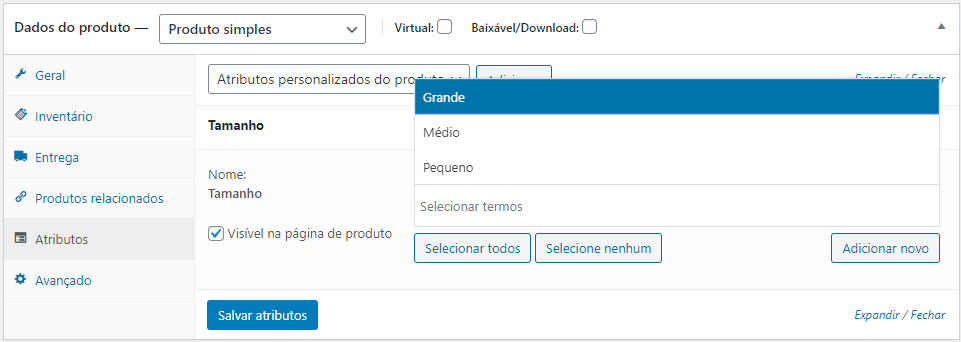
Adicionar atributos personalizados #
Como alternativa, adicionar um atributo que você deseja usar somente para um produto. Isto seria ideal somente se você tiver um produto com variações exclusivas.
- Vá para: Produto > Adicionar novo.
- Selecione a aba Atributos.
- Selecione Atributo personalizados do produto na lista suspensa e siga as etapas acima.